Što čini OpenOffice kvačicom?
OpenOffice je besplatan i otvoreni izvor. To podrazumijeva da ga možete preuzeti apsolutno besplatno i podijeliti s obitelji, prijateljima i kolegama bez gubitka dragocjenog sna zbog predstojećih pravnih implikacija. Uz to, vrlo lako možete instalirati OpenOffice na bilo koji hardver računala uz minimalan napor. Treće, OpenOffice dolazi u paketu s 6 uredskih aplikacija za produktivnost koje uključuju:
Pisac: Ovo je program za obradu teksta koji koristite za pisanje dokumenta.
Izrač: Ovo je proračunska tablica, koja odgovara sustavu Microsoft Excel u sustavu Windows.
Impresionirati: Ovo je alat za prezentacije koji vam omogućuje stvaranje brzih, jednostavnih, ali sjajnih prezentacija. To je ekvivalent Microsoft PowerPointu
crtati: Ovo je alat koji vam omogućuje stvaranje jednostavnih dijagrama i 3D slika
Baza: Ovo je mehanizam baze podataka. Možete stvarati i uređivati tablice i obrasce te formulirati upite. U Microsoft Officeu to bi bio Microsoft Access.
Matematika: Alat koji vam omogućuje formuliranje matematičkih jednadžbi.
Ajmo sada zajedno s instalacijom OpenOffice-a
Korak 1: Instalirajte Javu 8
Prije svega važno je provjeriti je li Java instalirana na vašem sustavu. Java 8 se preporučuje za ovu instalaciju. To možete postići izvršavanjem naredbe:
# java -verzija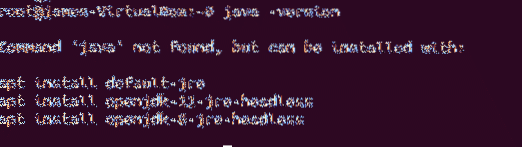
Izlaz jasno pokazuje da Java nedostaje u sustavu. Da biste instalirali Javu 8, pokrenite naredbu:
# apt instalirati openjdk-8-jdk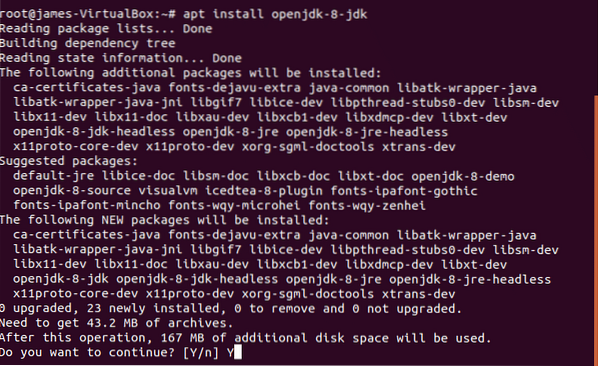
Opet, da biste potvrdili instalaciju Java 8 trčanja:
# java -verzija
Ovoga puta potvrdili smo da je Java 8 zaista prisutna. Savršen! Idemo dalje.
Korak 2: Deinstaliranje paketa LibreOffice iz Ubuntu-a
LibreOffice i Apache OpenOffice ne mogu biti istovremeno prisutni. Ako je instaliran LibreOffice, što je obično slučaj, instalacija OpenOffice neće biti uspješna. Stoga se moramo oprostiti od LibreOfficea. Da biste to učinili, izdajte naredbu:
# apt ukloniti LibreOffice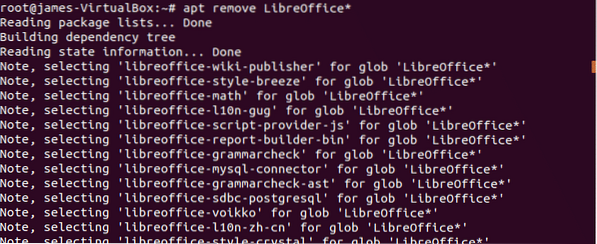
Kad se od vas zatraži da li i dalje želite nastaviti, upišite Y i pogodio UNESI
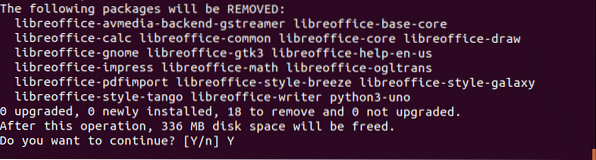
Korak 3: Preuzimanje i instaliranje najnovijeg Apache OpenOfficea
Nakon deinstalacije paketa LibreOffice, nastavite i preuzmite najnoviju tarball datoteku s glavne web stranice Apache OpenOffice, kao što je prikazano:
# cd / opt# wget https: // sourceforge.net / projects / openofficeorg.zrcalo / datoteke / 4.1.7 / binarne datoteke /
hr-US / Apache_OpenOffice_4.1.7_Linux_x86-64_install-deb_en-US.katran.gz / preuzimanje
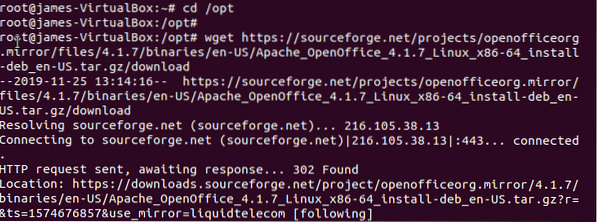
Zatim izvadite datoteku tarball OpenOffice kao što je prikazano:
# tar -xvf preuzimanje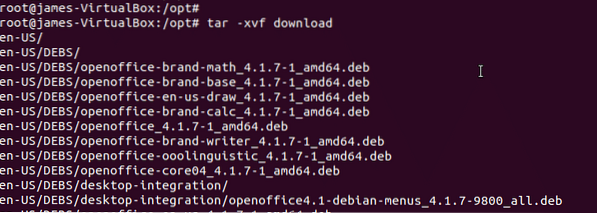
Dođite do nekomprimirane mape, U mom slučaju to je bilo DEBS
# cd en-US / DEBSDa biste instalirali OpenOffice pokrenite
# sudo dpkg -i *.debBudući da će ovo potrajati, savršen je trenutak da si priuštite šalicu kave 🙂
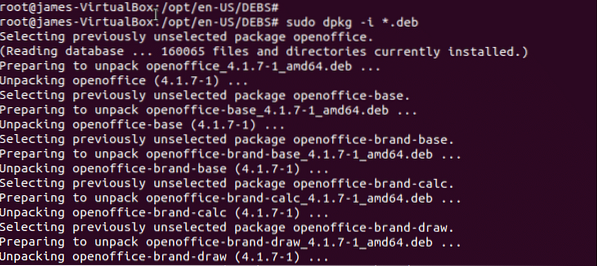
I na kraju, svakako instalirajte značajke integracije radne površine za OpenOffice. Da biste to učinili, idite na integracija radne površine mapa stvorena tijekom instalacijskog postupka:
# cd integracija radne površineDa biste instalirali značajku integracije radne površine, pokrenite:
# dpkg -i *.deb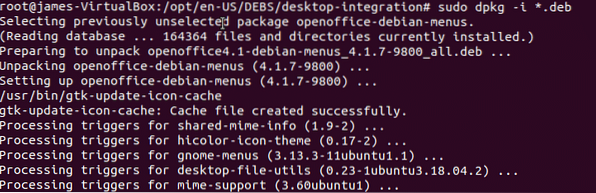
Korak 4: Pokretanje i korištenje OpenOffice-a
Po završetku instalacije integracije radne površine, sada pokrenite OpenOffice pretraživanjem pomoću izbornika programa kao što je prikazano:
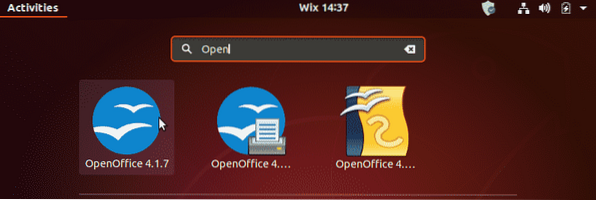
Kliknite ikonu instalacije i pojavit će se čarobnjak za instalaciju kao što je prikazano:
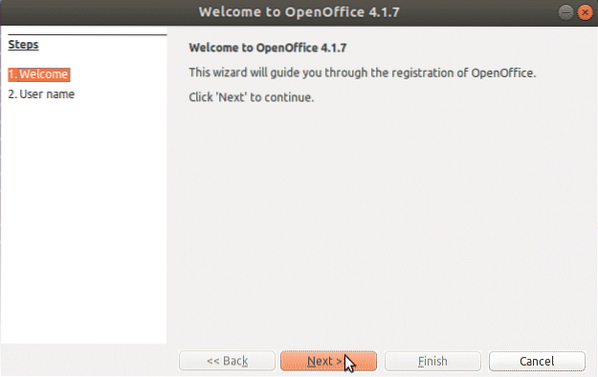
Navedite svoje korisničko ime i pritisnite "Završi' dugme.
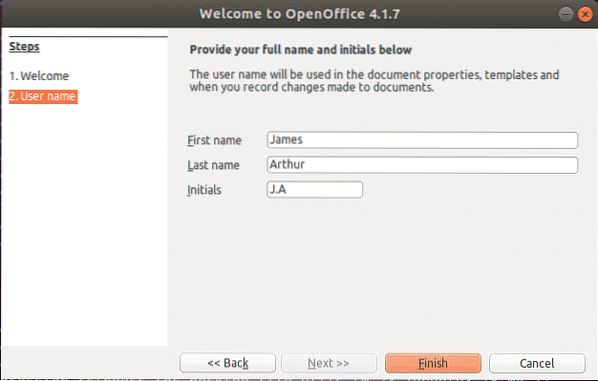
I konačno, pokrenut će se Apache OpenOffice koji će vam pružiti skup aplikacija koje možete koristiti kako je ranije opisano u uvodnom odjeljku.
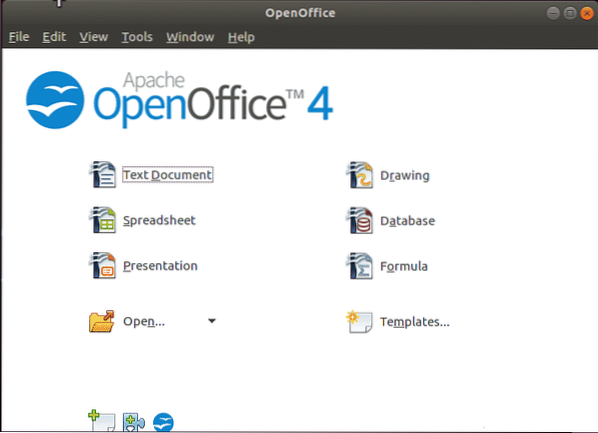
Da biste pokrenuli bilo koji od njih, jednostavno kliknite ikonu aplikacije. Slika ispod prikazuje aplikaciju OpenOffice
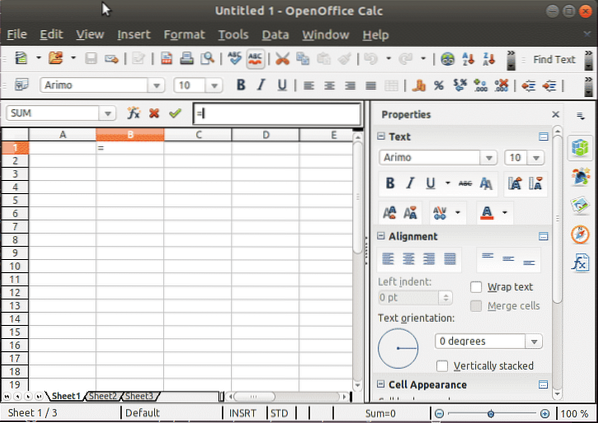
I tako instalirate Apache OpenOffice. Hvala vam što ste došli ovako daleko i odvojili vrijeme za ovaj vodič.
 Phenquestions
Phenquestions

